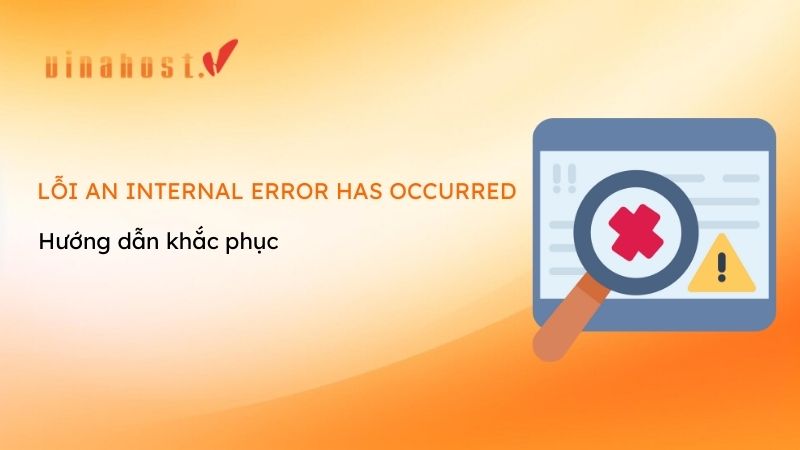Google Duo là một ứng dụng đang ngày càng trở nên phổ biến tại nhiều khu vực trên toàn cầu. Vậy Google Duo là gì, ứng dụng này thực sự là gì, và những tính năng nổi bật của nó là gì? VinaHost sẽ cung cấp cho bạn những thông tin hữu ích thông qua bài viết dưới đây.
1. Google Duo là gì?
Google Duo là một ứng dụng gọi video trên thiết bị di động do Google phát triển, lần đầu tiên được giới thiệu tại sự kiện Google I/O vào ngày 18 tháng 5 năm 2016. Chỉ sau một thời gian ngắn, ứng dụng này đã vươn lên trở thành ứng dụng miễn phí hàng đầu trên Google Play, đạt được thành công này chỉ hai ngày trước khi chính thức ra mắt.

Thời điểm hiện tại, Google Duo đã được sát nhập với Google meet để tạo nên một công cụ gọi trực tuyến mạnh mẽ hơn. Vì vậy, bạn không cần cảm thấy bối rối khi truy cập vào Google Duo nhưng lại ra giao diện của Google meet nhé!
Với Google Duo, người dùng có thể dễ dàng thực hiện và nhận các cuộc gọi video từ bạn bè, gia đình và đồng nghiệp. Chỉ cần số điện thoại của người nhận được lưu trong danh bạ, bạn có thể kết nối một cách nhanh chóng và thuận tiện. Chính nhờ sự đơn giản và hiệu quả trong việc kết nối, Google Duo đã trở thành một trong những ứng dụng gọi video phổ biến nhất trên toàn cầu.
Xem thêm: Workspace là gì?
2. Chức năng của Duo Google dùng để làm gì?
2.1 Cuộc gọi qua Wifi hoặc mạng di động
Google Duo cho phép người dùng thực hiện các cuộc gọi video và thoại thông qua cả kết nối Wifi và mạng di động. Điều này luôn đảm bảo rằng bạn luôn kết nối với bạn bè và gia đình bất kể đâu. Khi kết nối Wifi không khả dụng, ứng dụng sẽ tự động chuyển sang sử dụng dữ liệu di động để đảm bảo cuộc gọi không bị gián đoạn. Tính năng này giúp bạn duy trì liên lạc liên tục, đồng thời tối ưu hóa chất lượng cuộc gọi tùy theo điều kiện mạng hiện tại.
2.2 Để lại thư thoại
Google Duo cung cấp tính năng để lại thư thoại video, cho phép bạn gửi video khi người nhận không thể trả lời cuộc gọi ngay lập tức. Tính năng này hữu ích khi bạn cần truyền tải thông tin quan trọng hoặc chia sẻ cảm xúc mà không thể thực hiện cuộc gọi trực tiếp. Thư thoại video giúp bạn ghi lại nội dung của mình một cách sinh động và chân thực, đảm bảo rằng người nhận vẫn có thể nhận được và xem nội dung ngay cả khi không có mặt để tiếp nhận cuộc gọi.
2.3 Tin nhắn và cuộc gọi
Google Duo không chỉ hỗ trợ gọi video và thoại mà còn cho phép gửi tin nhắn video. Bạn có thể dễ dàng gửi các video ghi hình ngắn để chia sẻ cảm xúc, thông tin hoặc các khoảnh khắc quan trọng với bạn bè và gia đình. Điều này giúp cho bạn thuận lợi hơn trong giao tiếp, cho phép bạn truyền đạt nội dung một cách rõ ràng và sống động, ngay cả khi không thể thực hiện cuộc gọi trực tiếp. Tính năng này cũng giúp bạn duy trì kết nối thường xuyên, bất kể thời gian nào.
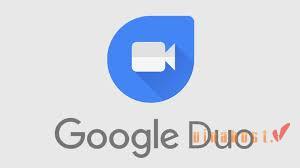
Tìm hiểu: Google Drive là gì? Cách quản lý drive hiệu quả
2.4 Mã hóa bảo mật
Google Duo sử dụng mã hóa đầu cuối cho tất cả các cuộc gọi video và thoại, bảo vệ thông tin cá nhân của bạn. Điều này đảm bảo rằng chỉ bạn và người nhận có thể xem và nghe nội dung cuộc trò chuyện, giúp bảo mật và bảo vệ quyền riêng tư trong mọi giao tiếp.
Tìm hiểu: Google Vault – Công cụ hỗ trợ bảo mật cho Gsuite
2.5 Hiệu ứng đặc biệt
Ứng dụng tích hợp các hiệu ứng đặc biệt vào các cuộc gọi video, mang lại trải nghiệm giao tiếp thú vị và sinh động hơn, phù hợp với nhiều tình huống khác nhau.
Google Duo cho phép sử dụng các hiệu ứng đặc biệt trong cuộc gọi video. Những hiệu ứng này giúp làm cho các cuộc gọi trở nên hấp dẫn và vui nhộn hơn, tạo nên cuộc trò chuyện thú vị, vui vẻ.
2.6 Tính năng Knock Knock (đổ chuông)
Google Duo sở hữu một tính năng độc đáo, cho phép bạn xem trước video của mình trước khi thực hiện cuộc gọi. Bạn có thể chỉnh sửa góc quay và đảm bảo xuất hiện với hình ảnh tốt nhất.
Bên cạnh đó, tính năng này còn giúp bạn kiểm tra chất lượng video và nhận biết ai đang gọi, mang đến cho bạn 30 giây để cân nhắc trước khi chấp nhận hoặc từ chối cuộc gọi. Điều này không chỉ giúp bạn chủ động hơn mà còn tăng cường sự tự tin khi giao tiếp qua video.
2.7 Cuộc gọi nhóm
Google Duo hỗ trợ cuộc gọi video nhóm, cho phép bạn kết nối với nhiều người cùng lúc, rất tiện lợi cho các cuộc họp trực tuyến, hay trò chuyện với gia đình và bạn bè ở nhiều địa điểm khác nhau.
3. Các thao tác sử dụng Google Duo
3.1. Hướng dẫn nhanh
Mở ứng dụng Google Duo > Chọn Gọi mới > Nhập số điện thoại hoặc địa chỉ email của người mà bạn muốn gọi > Chọn Video Call > Điều chỉnh cài đặt webcam hoặc micro bằng cách nhấn vào biểu tượng cài đặt > Nhấn Kết thúc khi muốn ngừng cuộc gọi.
Nếu muốn thực hiện cuộc gọi với tối đa 32 người, chọn Tạo liên kết nhóm > Thêm người để nhập email hoặc số điện thoại cần liên hệ > Bắt đầu gọi để bắt đầu cuộc trò chuyện nhóm.
3.2. Hướng dẫn sử dụng gọi video cho PC, máy tính
Bước 1: Truy cập trang web Google Duo. Tại giao diện chính, chọn tùy chọn Gọi mới để bắt đầu liên lạc video với người khác. Bạn nên đăng nhập vào tài khoản Google mà bạn muốn sử dụng để liên lạc trước khi bắt đầu sử dụng dịch vụ.
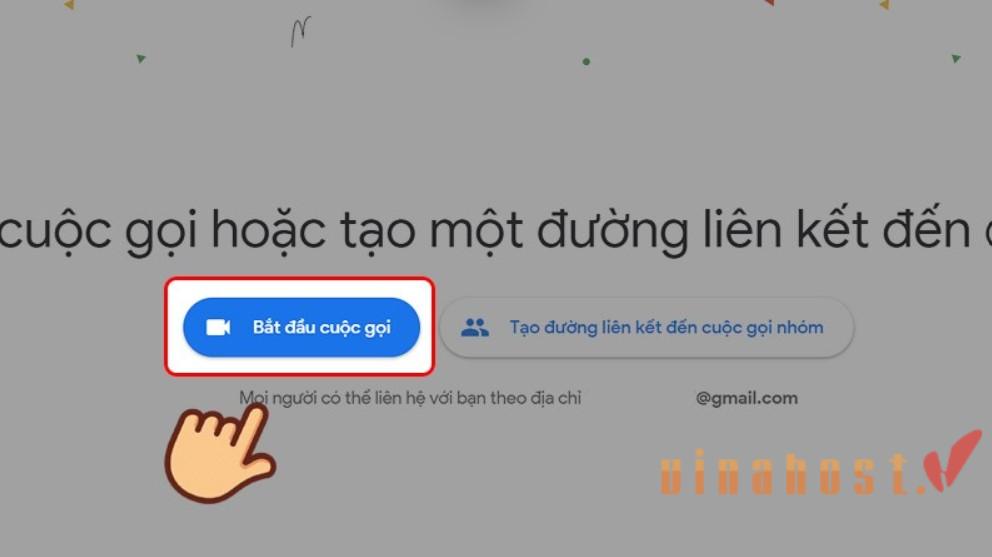
Bước 2: Nhập số điện thoại hoặc địa chỉ email của người cần liên hệ, sau đó chọn Gọi video để bắt đầu cuộc gọi.
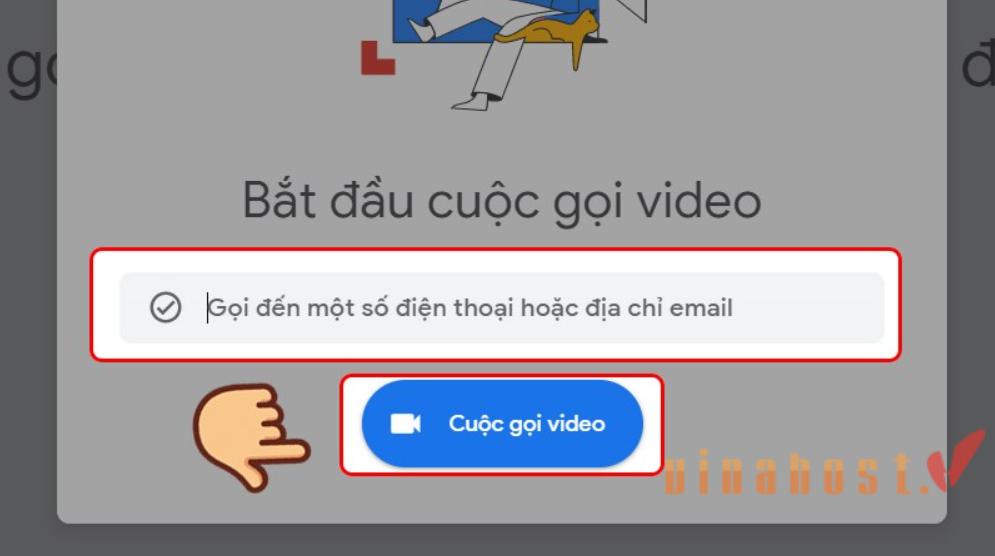
Bước 3: Khi đối phương chấp nhận cuộc gọi, màn hình sẽ hiển thị hình ảnh từ webcam của cả hai bên. Trong giao diện cuộc gọi, bạn có thể tắt camera, tắt micro, hoặc thay đổi hướng hiển thị màn hình. Để điều chỉnh cài đặt webcam hoặc micro, nhấn vào biểu tượng cài đặt. Nhấn nút Kết thúc để dừng cuộc gọi.
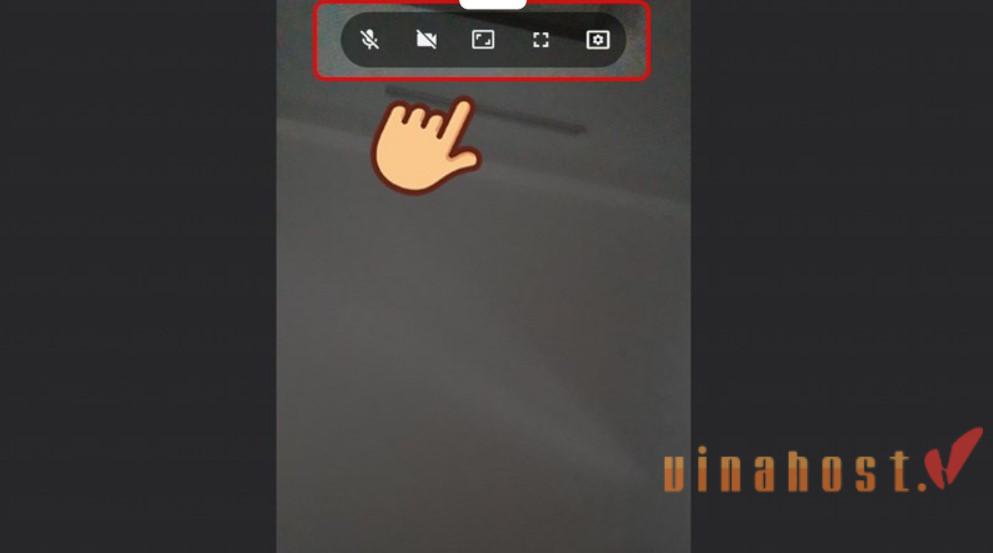
Bước 4: Để thực hiện cuộc gọi nhóm với tối đa 32 người, nhấn vào Tạo đường liên kết đến cuộc gọi nhóm.
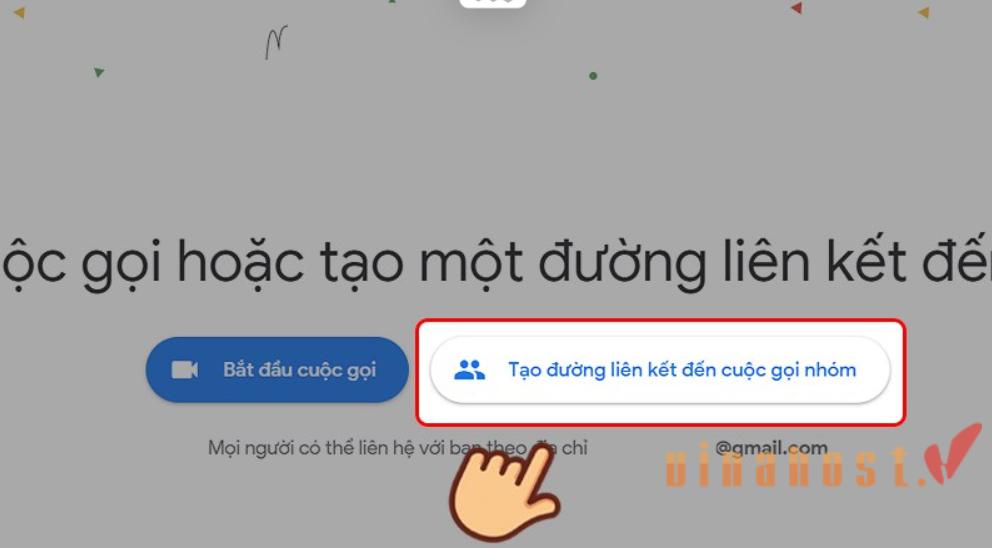
Bước 5: Nhấn Thêm người để nhập email hoặc số điện thoại của những người cần liên lạc. Hoặc, bạn có thể sao chép liên kết cuộc gọi và gửi đến những người bạn muốn mời tham gia.
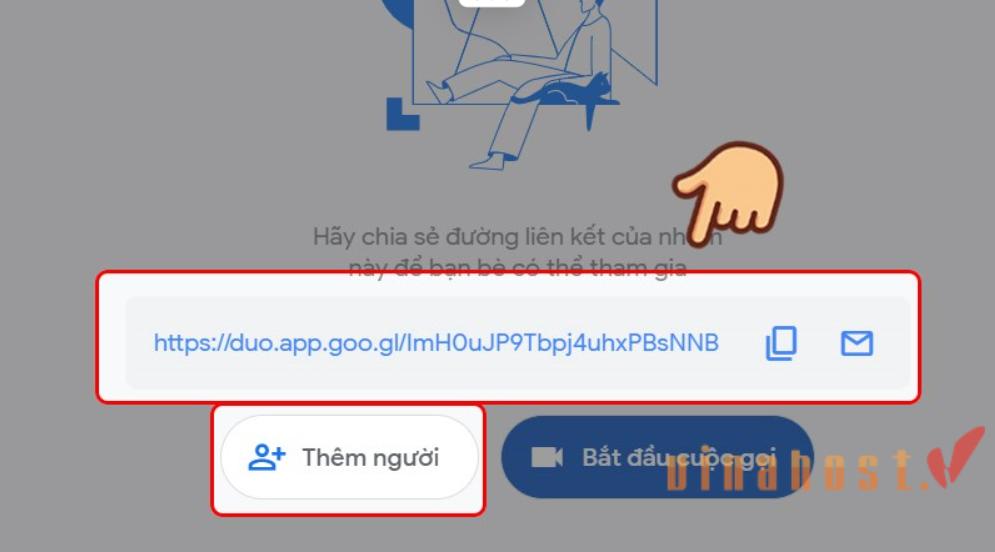
Bước 6: Nhấn Bắt đầu gọi để thực hiện cuộc gọi nhóm.
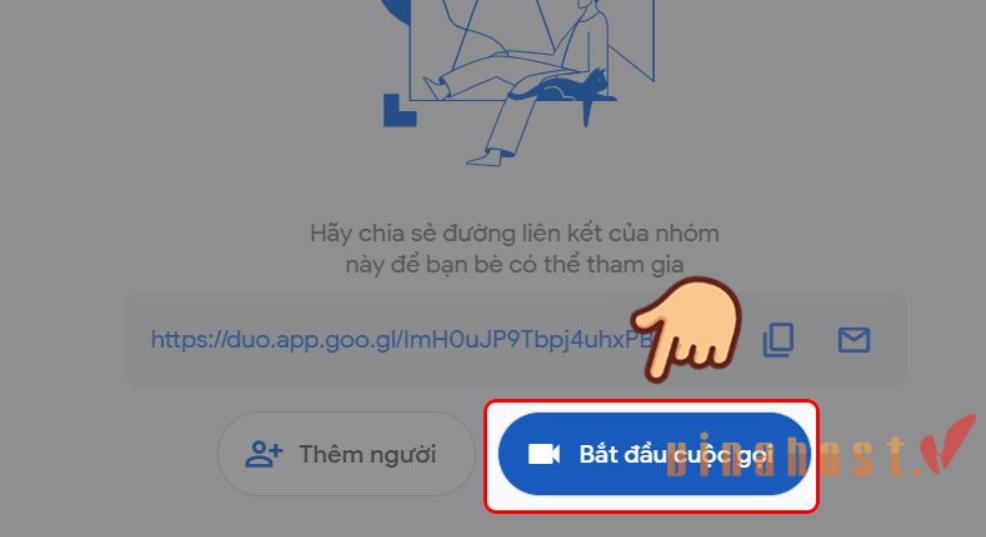
Bước 7: Khi bạn kết thúc cuộc gọi, toàn bộ hoạt động của bạn, bao gồm các liên lạc và cuộc gọi nhóm, sẽ được lưu lại. Khi nhấn vào biểu tượng ba chấm cạnh tên nhóm đã liên lạc, bạn sẽ thấy các tùy chọn như: Đổi tên nhóm, thêm thành viên mới, hoặc rời khỏi nhóm.
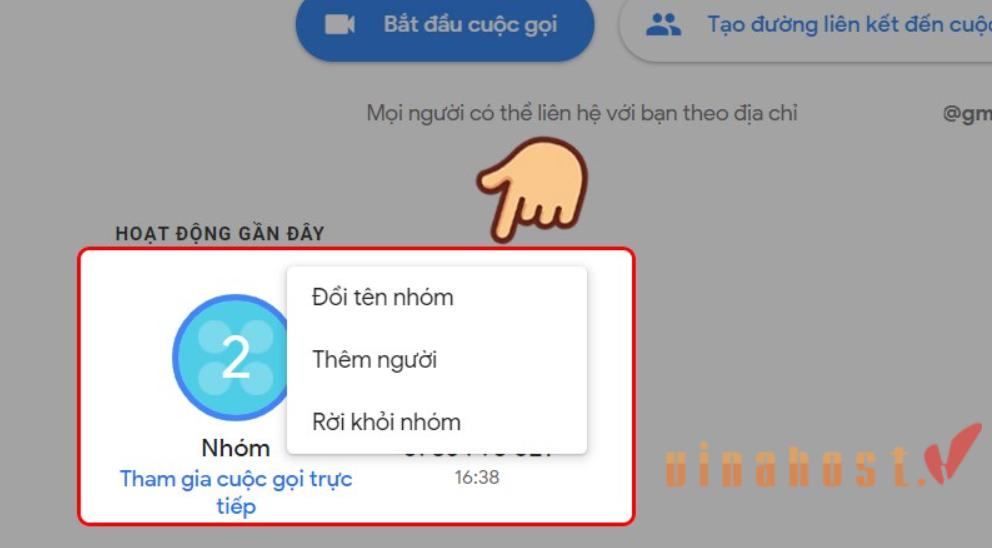
Bước 8: Để chỉnh sửa thiết lập cho Google Duo, chọn biểu tượng cài đặt và thực hiện các thay đổi theo ý muốn của bạn. Sau đó, giao diện trang web sẽ hiển thị như hình bên dưới, bạn có thể thiết lập với các tính năng cụ thể như:
- Tài khoản: Hiển thị thông tin tài khoản đang sử dụng Google Duo trên thiết bị.
- Knock Knock: Bật hoặc tắt tính năng hiển thị video của người gọi đến trước khi bạn nhận cuộc gọi.
- Lưu tin nhắn: Bật hoặc tắt tính năng lưu video, tin nhắn thoại, ảnh, và ghi chú trong Duo.
- Nguồn: Quản lý các nguồn âm thanh và video.
- Người dùng bị chặn: Xem danh sách những người bạn đã chặn trên Duo.
- Nhật ký cuộc gọi: Để xem chi tiết nhật ký cuộc gọi, nhấn Tải xuống.
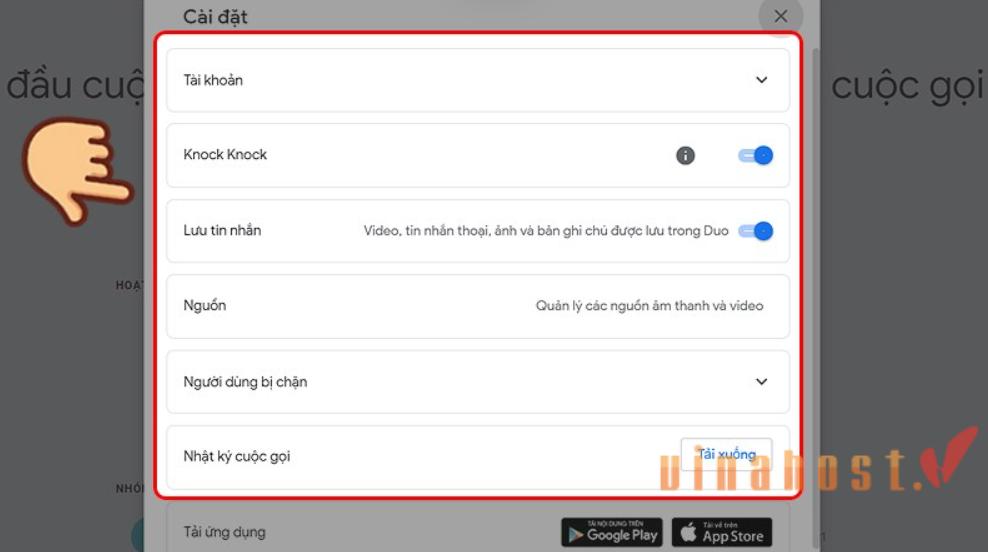
3.3. Cách sử dụng Google Duo trên điện thoại
Đầu tiên, bạn cần cài đặt Google Duo cho iPhone hoặc Google Duo cho Android. Sau khi cài đặt ứng dụng, hãy làm theo các bước thiết lập: chọn quốc gia, thêm số điện thoại, và nhập mã xác nhận được gửi đến bạn qua tin nhắn. Sau đó, để thực hiện cuộc gọi hoặc gửi tin nhắn:
Bước 1: Mở ứng dụng Google Duo.
Bước 2: Trên trang chủ của ứng dụng, vuốt danh sách liên lạc lên và chọn người bạn muốn liên hệ. Bạn cũng có thể nhập tên hoặc số điện thoại vào ô tìm kiếm ở đầu màn hình để nhanh chóng tìm người cần gọi mà không cần cuộn qua toàn bộ danh sách. Để bắt đầu cuộc gọi nhóm, nhấn vào Tạo nhóm ở đầu danh sách liên lạc của bạn.
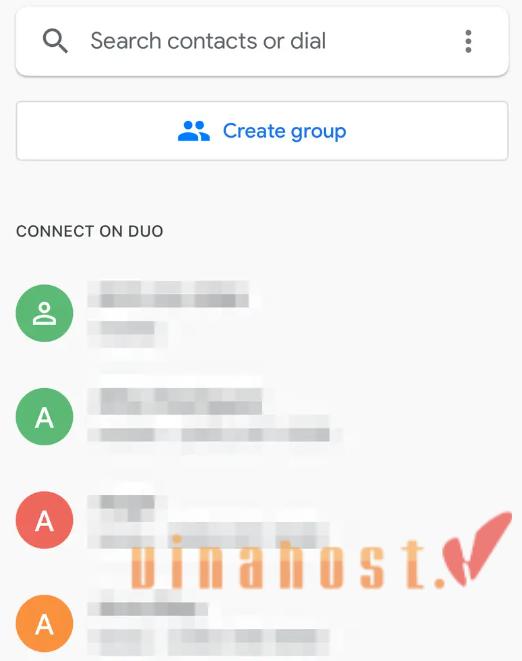
Bước 3: Sau khi đã chọn người nhận, bạn có thể nhấn vào Cuộc gọi video hoặc Cuộc gọi thoại ở cuối màn hình để bắt đầu cuộc gọi ngay lập tức.
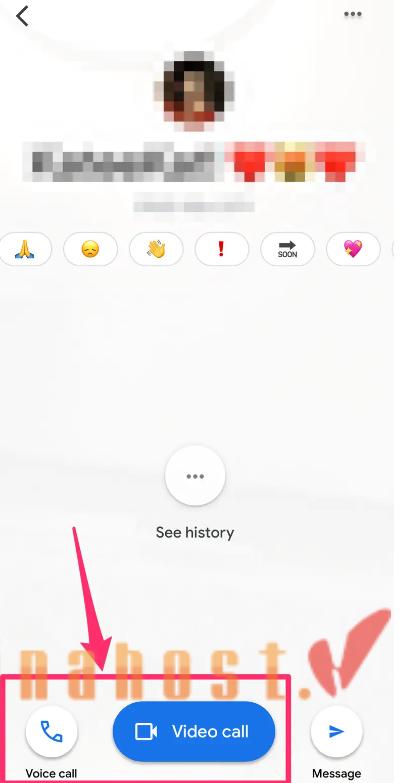
Bước 4: Bạn cũng có thể chọn Tin nhắn ở góc dưới bên phải để tạo và gửi tin nhắn thoại, ảnh, video hoặc ghi chú.
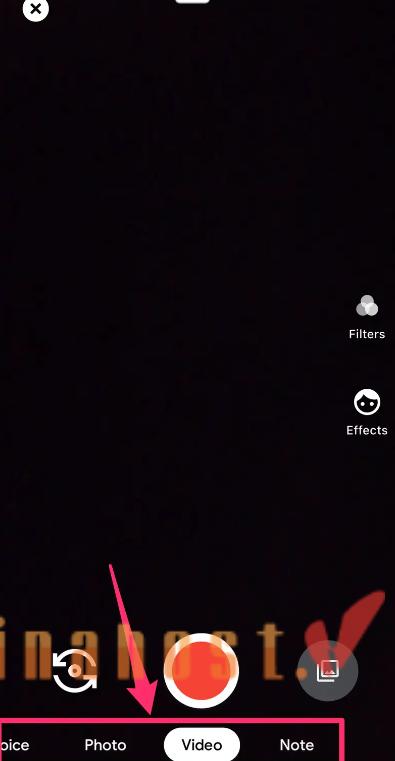
Tìm hiểu: Ứng dụng ghi chú – Google Keep
4. Câu hỏi thường gặp khi sử dụng Duo Google
4.1 Google duo và Google meet có giống nhau không?
| Google Duo | Google Meet | |
| Mục tiêu và đối tượng sử dụng | Được thiết kế cho người dùng cá nhân để thực hiện các cuộc gọi video và âm thanh đơn giản. Đây là ứng dụng dễ sử dụng, tối ưu cho các cuộc gọi giữa bạn bè và gia đình. Duo tập trung vào việc cung cấp trải nghiệm gọi video một cách mượt mà và chất lượng cao, ngay cả trên các kết nối mạng yếu. | Được thiết kế chủ yếu cho các cuộc họp trực tuyến và hội nghị video trong môi trường doanh nghiệp, giáo dục, và làm việc từ xa. Google Meet hỗ trợ các tính năng phức tạp hơn như chia sẻ màn hình, ghi âm cuộc họp, và khả năng mời số lượng người tham gia lớn. |
| Khả năng tích hợp và đồng bộ hóa | Tích hợp sâu với danh bạ điện thoại di động và có thể sử dụng trên nhiều thiết bị cùng lúc trên điện thoại, máy tính bảng, trình duyệt web. | Tích hợp tốt với Google Workspace (bao gồm Gmail, Google Calendar, và Drive…), giúp dễ dàng tổ chức và tham gia các cuộc họp từ các ứng dụng này. |
| Bảo mật | Cung cấp mã hóa end-to-end cho tất cả các cuộc gọi. | Cung cấp bảo mật mạnh mẽ, nhưng mã hóa end-to-end chỉ có sẵn các cuộc gọi một-một và cần được kích hoạt thủ công. |
| Mức giá | Miễn phí cho tất cả người dùng | Có sẵn các tính năng cơ bản miễn phí, nhưng các tính năng nâng cao yêu cầu gói Google Workspace trả phí. |
Bảng so sánh Google Duo và Google Meet
>>> Tìm hiểu chi tiết Ứng dụng Meet là gì?
4.2 Đăng ký sử dụng Google duo như thế nào?
Bước 1: Truy cập Google Play (dành cho Android) hoặc App Store (dành cho IPhone) trên điện thoại của bạn, tìm kiếm ứng dụng Google Duo. Chọn ứng dụng và nhấn Cài đặt (Install), sau khi cài đặt xong, mở ứng dụng.
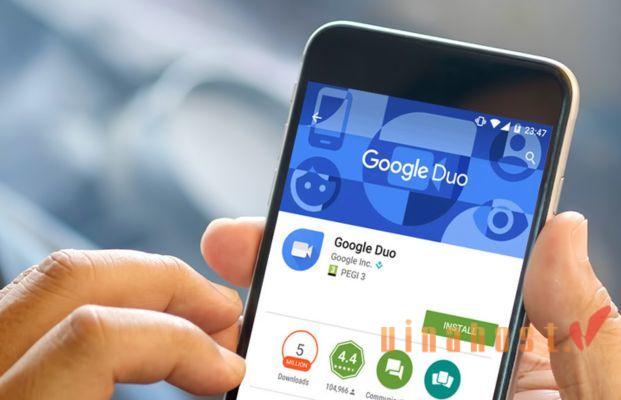
Xem thêm: Ứng dụng Appsheet là gì? Cách cấu hình và cài đặt
Bước 2: Sau khi mở ứng dụng, bạn sẽ cần đồng ý với các điều khoản sử dụng của Google Duo để tiếp tục. Nhập số điện thoại của bạn vào ô tương ứng trên ứng dụng. Một tin nhắn chứa mã kích hoạt sẽ được gửi đến bạn. Nhập mã này vào ô yêu cầu trên ứng dụng.
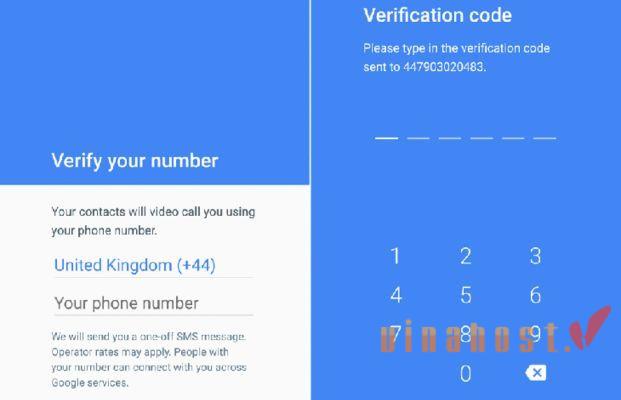
Tham khảo: Bảng Giá Google Workspace
5. Tổng kết
Trên đây là toàn bộ thông tin mà VinaHost đã chia sẻ để giúp bạn trả lời câu hỏi Google Duo là gì?. Đây chắc chắn là một ứng dụng tuyệt vời, phù hợp cho mọi người trên tất cả các thiết bị di động, giúp bạn dễ dàng kết nối và giao tiếp với người khác. Xem thêm các bài viết khác:
- Gsuite là gì? Có gì khác với Google Workspace
- Sites google là gì? Khám phá phần mềm tạo website cơ bản
- Khám phá tính năng Ứng dụng Chat của Google
- GG Sheet là gì? Cách sử dụng cơ bản
Nếu bạn cần tư vấn, đừng ngại ngần liên hệ với VinaHost qua thông tin sau nhé:
- Email: cskh@vinahost.vn
- Hotline: 1900 6046 phím 1
- Livechat: https://livechat.vinahost.vn/chat.php


 Tiếng Việt
Tiếng Việt English
English 简体中文
简体中文